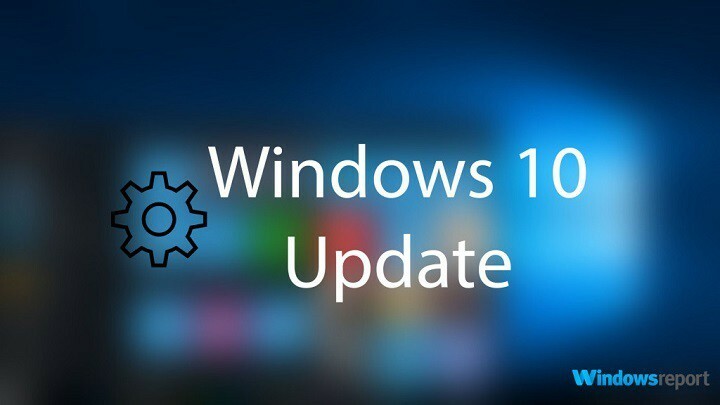- Jika tombol pembaruan Windows hilang dari perangkat Anda, OS mungkin memiliki bug.
- Ketika pembaruan Windows tidak muncul di Pengaturan, Anda tidak dapat mengunduh paksa fitur tertentu.
- Jika Anda belum menonaktifkan Periksa pembaruan pilihan, mengutak-atik beberapa pengaturan akan membantu.
- Anda harus mulai dengan pemeriksaan sistem menggunakan perangkat lunak pengoptimalan sistem khusus.

Perangkat lunak ini akan memperbaiki kesalahan umum komputer, melindungi Anda dari kehilangan file, malware, kegagalan perangkat keras, dan mengoptimalkan PC Anda untuk kinerja maksimal. Perbaiki masalah PC dan hapus virus sekarang dalam 3 langkah mudah:
- Unduh Alat Perbaikan PC Restoro yang dilengkapi dengan Teknologi yang Dipatenkan (tersedia paten sini).
- Klik Mulai Pindai untuk menemukan masalah Windows yang dapat menyebabkan masalah PC.
- Klik Perbaiki Semua untuk memperbaiki masalah yang memengaruhi keamanan dan kinerja komputer Anda
- Restoro telah diunduh oleh 0 pembaca bulan ini.
Menjaga sistem Anda tetap up to date cukup penting, tetapi banyak pengguna melaporkan reported Periksa pembaruan tombol hilang di PC Windows 10 mereka. Ini bisa menjadi masalah besar karena dapat membuat PC Anda rentan, tetapi ada cara untuk memperbaiki masalah ini.
Jika Anda memiliki masalah dengan opsi pembaruan Windows yang tidak muncul di perangkat Anda, Anda mungkin tidak dapat mengunduh pembaruan terbaru secara manual.
Selain itu, berikut adalah beberapa masalah serupa yang dilaporkan pengguna:
- Pembaruan windows 10 windows hilang dari pengaturan – Pengaturan kebijakan grup Anda terkadang dapat memengaruhi Pembaruan Windows, jadi jika Anda mengalami masalah ini, periksa pengaturan kebijakan Anda dan pulihkan ke default.
- Pembaruan Windows hilang Windows 10 – Ini adalah variasi dari masalah sebelumnya, dan dalam banyak kasus, ini dapat diperbaiki dengan memulai ulang komponen Pembaruan Windows yang diperlukan.
Apa yang harus saya lakukan jika Periksa pembaruan tombol tidak ada di Windows 10?
- Gunakan perangkat lunak debugginge
- Periksa kebijakan grup Anda
- Ubah registri Anda
- Setel ulang komponen Pembaruan Windows
- Jalankan pemecah masalah Pembaruan Windows
- Jalankan Pembaruan Windows dari Command Prompt
- Periksa kebijakan Anda
- Buat akun pengguna baru
- Lakukan peningkatan di tempat
1. Gunakan perangkat lunak debugging

Salah satu cara termudah untuk memecahkan masalah dengan cepat, bahkan jika Anda tidak mengetahui penyebabnya, adalah dengan menggunakan perangkat lunak pemulihan dan pengoptimalan sistem seperti memulihkan.
Ada kemungkinan bahwa beberapa file yang rusak atau entri registri yang salah menyebabkan kinerja sistem yang tidak normal.
Restoro akan memeriksanya dan memperbaiki bug yang mungkin menyembunyikan tombol pembaruan.
Pada saat yang sama, alat ini juga akan mengoptimalkan proses lain yang memengaruhi kinerja sistem Anda untuk meningkatkannya dan mencegah kejadian serupa di masa mendatang.

memulihkan
Kembalikan sistem Anda ke parameter normal dengan alat perbaikan bug sederhana ini.
2. Periksa kebijakan grup Anda
- tekan Tombol Windows + R dan masuk gpedit.msc. Sekarang tekan Memasukkan atau klik baik.
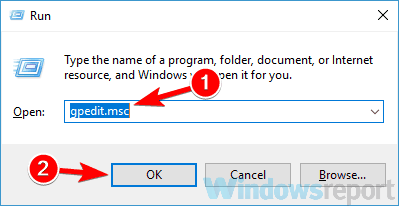
- Lokal Editor Kebijakan Grup sekarang akan terbuka. Di panel kiri, buka Konfigurasi Komputer > Template Administratif > Panel Kontrol.
- Di panel kanan, klik dua kali Visibilitas Halaman Pengaturan untuk membuka propertinya.
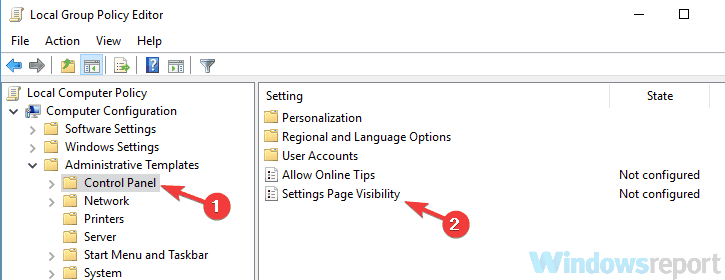
- Pilih Tidak Dikonfigurasi dan klik baik untuk menyimpan perubahan.
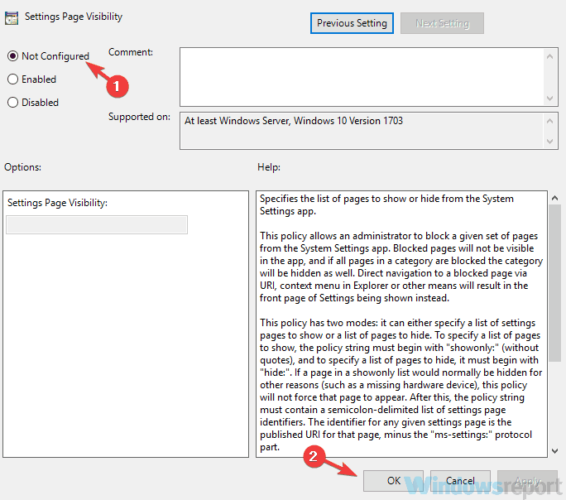
Setelah melakukan itu, Anda harus dapat memeriksa pembaruan secara manual di Windows 10. Beberapa pengguna menyarankan untuk menyetel kebijakan ke Dengan disabilitas di Langkah 3, jadi Anda mungkin ingin mencobanya juga.
3. Ubah registri Anda
- tekan Tombol Windows + R dan ketik regedit dalam Lari dialog. Sekarang tekan Memasukkan atau klik baik.
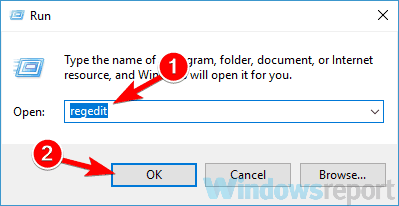
- Di panel kiri, navigasikan ke lokasi berikut:
HKEY_LOCAL_MACHINE\SOFTWARE\Microsoft\Windows\CurrentVersion\Policies\Explorer. - Di panel kanan, cari PengaturanHalamanVisibilitas dan menghapusnya. (Atau, Anda dapat menghapus semua entri dari Data Nilai bidang dan simpan perubahan.)
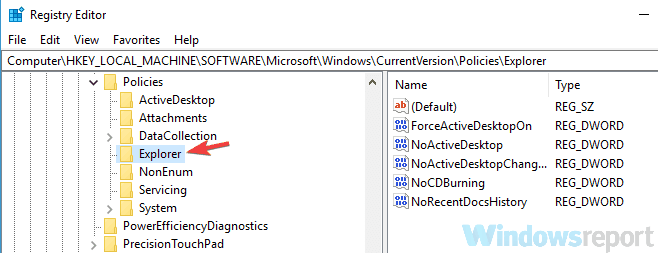
Setelah melakukan itu, Anda harus dapat memeriksa pembaruan secara manual di Windows 10.
Solusi ini akan mencapai hasil yang sama seperti yang sebelumnya, dan harus digunakan hanya jika belum ada hasil yang dicapai sejauh ini.
4. Setel ulang komponen Pembaruan Windows

- Buka Prompt Perintah sebagai administrator. Untuk melakukannya, klik kanan Tombol Mulai dan pilih Prompt Perintah (Admin). )Anda juga bisa menggunakan PowerShell (Admin).)
- Kapan Prompt Perintah terbuka, jalankan perintah berikut:
taskkill /f /fi "LAYANAN eq wuauserv"berhenti bersih cryptSvcbit stop bersihmsiserver berhenti bersihren C:\Windows\SoftwareDistribution SoftwareDistribution.oldrmdir C:\Windows\SoftwareDistribution\DataStorermdir C:\Windows\SoftwareDistribution\Download
Setelah melakukan itu, periksa apakah masalahnya masih ada. Jika masalah berlanjut, Anda juga dapat mencoba menjalankan serangkaian perintah berikut:
Bit Stop BersihBerhenti Bersih wuauservAplikasi Berhenti BersihNet Stop cryptsvcRen %systemroot%\SoftwareDistribution SoftwareDistribution.bakRen %systemroot%\system32\catroot2 catroot2.bakBit Mulai BersihMulai Bersih wuauservMulai bersih appidsvcMulai Bersih cryptsvc
Jalankan Pemindaian Sistem untuk menemukan potensi kesalahan

Unduh Restoro
Alat Perbaikan PC

Klik Mulai Pindai untuk menemukan masalah Windows.

Klik Perbaiki Semua untuk memperbaiki masalah dengan Teknologi yang Dipatenkan.
Jalankan Pemindaian PC dengan Alat Perbaikan Restoro untuk menemukan kesalahan yang menyebabkan masalah keamanan dan perlambatan. Setelah pemindaian selesai, proses perbaikan akan mengganti file yang rusak dengan file dan komponen Windows yang baru.
Jika ini tampak terlalu rumit atau terlalu membosankan, Anda selalu bisa buat skrip pengaturan ulang Pembaruan Windows dan jalankan untuk secara otomatis mengatur ulang semua komponen yang diperlukan.
5. Jalankan pemecah masalah Pembaruan Windows
Jika Anda mengalami masalah dengan tombol Periksa pembaruan yang hilang pada Windows 10, masalahnya mungkin terkait dengan kesalahan sementara pada sistem Anda. Untuk memperbaiki masalah, disarankan untuk menjalankan pemecah masalah Pembaruan Windows.
Windows dilengkapi dengan berbagai pemecah masalah, dan pemecah masalah ini dirancang untuk secara otomatis memperbaiki masalah kecil dan gangguan yang dapat Anda temui. Untuk menjalankan pemecah masalah Pembaruan Windows, Anda hanya perlu melakukan hal berikut:
- Buka Aplikasi pengaturan dan navigasikan ke Pembaruan & Keamanan bagian.
- Memilih Memecahkan masalah dari panel kiri. Pilih pembaruan Windows dari daftar di sebelah kanan dan klik Jalankan pemecah masalah tombol.

- Ikuti petunjuk di layar untuk menyelesaikan pemecah masalah.
Setelah pemecah masalah selesai, periksa apakah masalahnya masih ada. Ingatlah bahwa pemecah masalah mungkin bukan solusi yang paling efektif, tetapi terkadang bisa berhasil, jadi silakan mencobanya.
6. Jalankan Pembaruan Windows dari Command Prompt

Terkadang Anda mungkin tidak dapat memeriksa pembaruan, dan jika itu masalahnya, Anda harus mencoba solusi ini. Menurut pengguna, jika Anda memiliki masalah dengan tombol Periksa pembaruan yang hilang, mungkin Anda dapat membuka Pembaruan Windows dari Command Prompt. Untuk melakukannya, cukup ikuti langkah-langkah ini:
- Buka Prompt Perintah sebagai administrator.
- Jalankan perintah berikut: powershell.exe -command “(Objek Baru -ComObject Microsoft. Memperbarui. Pembaruan Otomatis). Deteksi Sekarang ()”
Jika semuanya beres, Pembaruan Windows sekarang harus dimulai. Jika tidak terjadi apa-apa, berarti solusi ini tidak berhasil, jadi Anda bisa pindah ke yang berikutnya.
Layanan Pembaruan Windows juga hilang? Bawa kembali dengan solusi ini.
7. Periksa kebijakan Anda
- Buka Editor Kebijakan Grup. (Kami menunjukkan cara melakukannya di langkah sebelumnya.)
- Sekarang navigasikan ke Konfigurasi komputer > Template Administratif > Komponen Windows > Pembaruan Windows. Di panel kanan, periksa status semua kebijakan. Pastikan semua kebijakan disetel ke Tidak dikonfigurasi. Jika kebijakan tertentu diaktifkan atau dinonaktifkan, ubah ke Tidak dikonfigurasi.
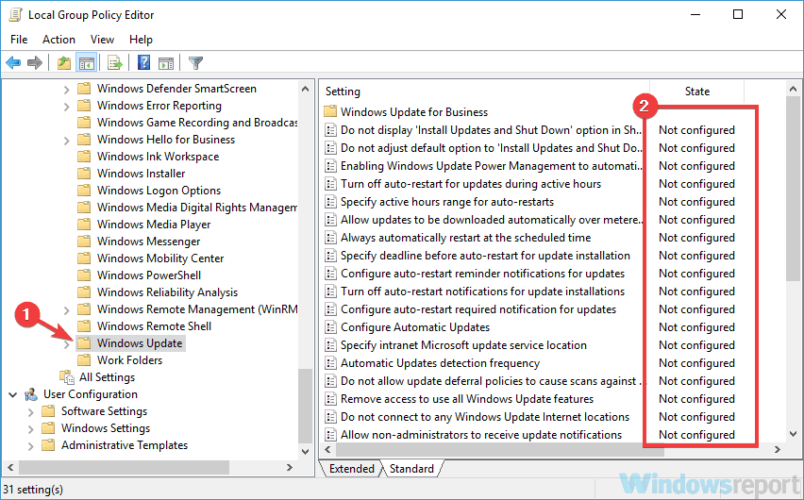
- Sekarang pergi ke Konfigurasi pengguna > Template Administratif > Komponen Windows > Pembaruan Windows dan pastikan bahwa semua kebijakan disetel ke Tidak dikonfigurasi.
Setelah melakukan perubahan ini, periksa apakah masalahnya masih ada.
8. Buat akun pengguna baru
- Buka Aplikasi pengaturan dan navigasikan ke Akun bagian.
- Pilih Keluarga & orang lain dari panel kiri. Sekarang pergi ke Tambahkan orang lain ke PC ini.

- Memilih Saya tidak memiliki informasi masuk orang ini > Tambahkan pengguna tanpa akun Microsoft.
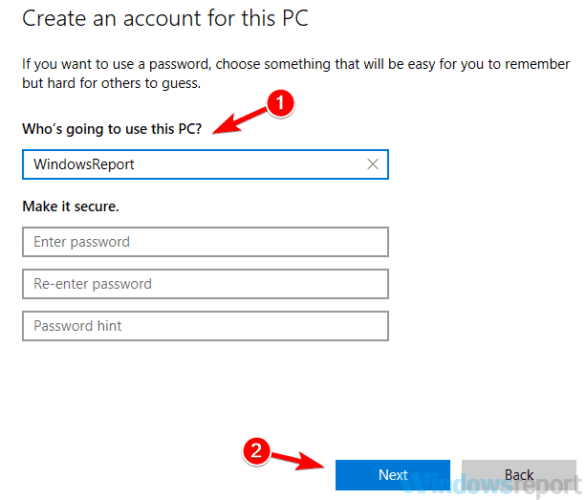
- Sekarang Anda hanya perlu memasukkan nama pengguna yang diinginkan untuk akun baru dan klik Lanjut.
Setelah membuat akun pengguna baru, alihkan ke sana dan periksa apakah masalahnya masih ada. Jika masalah tidak muncul di akun baru, kami menyarankan Anda untuk memindahkan semua file pribadi Anda ke akun baru dan mulai menggunakannya daripada yang lama.
9. Lakukan peningkatan di tempat

- Unduh dan jalankan Alat Pembuatan Media.
- Setelah terbuka, pilih untuk Tingkatkan PC ini sekarang dan klik Lanjut.
- Sekarang pilih Unduh dan instal pembaruan (disarankan) dan klik Lanjut.
- Ikuti petunjuk di layar sampai Anda mencapai Siap dipasang layar. Klik Ubah apa yang harus disimpan.
- Pastikan untuk memilih Simpan file dan aplikasi pribadi pilihan dan klik Lanjut.
- Ikuti petunjuk di layar untuk menyelesaikan proses peningkatan.
Upgrade di tempat akan menginstal ulang sistem Anda dan memperbaruinya ke versi terbaru sambil menjaga semua file dan aplikasi Anda tetap utuh.
Setelah proses selesai, Anda akan menginstal Windows versi terbaru dan masalah dengan Pembaruan Windows harus diselesaikan.
Jika tombol Periksa pembaruan tidak ada di PC Anda, Anda mungkin tidak dapat mengunduh pembaruan terbaru, tetapi kami harap Anda menyelesaikan masalah dengan menggunakan salah satu solusi kami.
 Masih mengalami masalah?Perbaiki dengan alat ini:
Masih mengalami masalah?Perbaiki dengan alat ini:
- Unduh Alat Perbaikan PC ini dinilai Hebat di TrustPilot.com (unduh dimulai di halaman ini).
- Klik Mulai Pindai untuk menemukan masalah Windows yang dapat menyebabkan masalah PC.
- Klik Perbaiki Semua untuk memperbaiki masalah dengan Teknologi yang Dipatenkan (Diskon Eksklusif untuk pembaca kami).
Restoro telah diunduh oleh 0 pembaca bulan ini.